編輯:關於Android編程
最近一直都在看自定義View這一塊。差不多一個星期了吧。這個星期堅持每天更新博客,感覺自己的技術也有點突破,對自定義View的計算也有了更深的認識。
今天看到手機一個成長天數進度的控件,覺得挺有意思的,於是想自己也寫一個。效果如下:

由圖可以知道,這裡面有很多個元素,首先是背景的矩形區域,其次就是兩個環形,然後三個Text文本。其實不復雜,我們一點一點的去實現。
首先呢,畫矩形背景。這裡用到一個RectF的類,這個類包含一個矩形的四個單精度浮點坐標。矩形通過上下左右4個邊的坐標來表示一個矩形。這些坐標值屬性可以被直接訪問,用width()和 height()方法可以獲取矩形的寬和高,同時他還有構造方法:
RectF一共有四個構造方法:
RectF()構造一個無參的矩形
RectF(float left,float top,float right,float bottom)構造一個指定了4個參數的矩形
RectF(Rect F r)根據指定的RectF對象來構造一個RectF對象(對象的左邊坐標不變)
RectF(Rect r)根據給定的Rect對象來構造一個RectF對象
那麼,這裡使用第二個構造方法,代碼如下:
@Override
protected void onSizeChanged(int w, int h, int oldw, int oldh) {
super.onSizeChanged(w, h, oldw, oldh);
mWidth=getWidth();
mHeight=getHeight();
mRectF=new RectF((float)(mWidth*0.1), (float)(mHeight*0.1), (float)(mWidth*0.9), (float)(mHeight*0.9));
}
現在是矩形的背景有了,那麼,還有環形跟文字又怎麼去處理呢,別著急,我們先看看這個環形,我這裡之所以定義兩個環形,是因為,一個用作進度去顯示,一個當做背景去實現,好了,分別繪制兩個環形。代碼如下:
canvas.drawArc(mRectF, 90, 360, false, mButtomPaint); canvas.drawArc(mRectF, 15, 180, false, mTopPaint);
兩個環形也有了,接下來就是文字了,繪制文字我們使用canvas.DrawText方法,去繪制,具體代碼如下:
canvas.drawText("5.0", (mWidth-(mTextWidth+mTextSmail))/2, (float)(mHeight/2), mTextPaint);
canvas.drawText("天", (mWidth-(mTextWidth+mTextSmail))/2+mTextWidth, (float)(mHeight/2), mSmailTextPaint);
canvas.drawText("升級年費超級會員立即升至", (mWidth-mTextSmailButtom)/2, (float)(mHeight/2+30), mSmailTextPaint);
這下全部的效果也出來了,最後,我貼上所有的代碼:
public class MyProgress extends View {
private Paint mButtomPaint;
private Paint mTopPaint;
private Paint mTextPaint;
private Paint mSmailTextPaint;
private float mWidth;
private float mHeight;
private RectF mRectF;
public MyProgress(Context context, AttributeSet attrs, int defStyleAttr) {
super(context, attrs, defStyleAttr);
initView();
}
public MyProgress(Context context, AttributeSet attrs) {
super(context, attrs);
initView();
}
public MyProgress(Context context) {
super(context);
initView();
}
private void initView() {
mButtomPaint=new Paint();
mButtomPaint.setColor(Color.rgb(69, 142, 253));
mButtomPaint.setAntiAlias(true);
mButtomPaint.setStrokeWidth(10);
mButtomPaint.setStyle(Style.STROKE);
mTopPaint=new Paint();
mTopPaint.setColor(Color.parseColor("#ffffff"));
mTopPaint.setAntiAlias(true);
mTopPaint.setStrokeWidth(10);
mTopPaint.setStyle(Style.STROKE);
mTextPaint=new Paint();
mTextPaint.setColor(Color.WHITE);
mTextPaint.setAntiAlias(true);
mTextPaint.setStrokeWidth(5);
mTextPaint.setTextSize(50);
mSmailTextPaint=new Paint();
mSmailTextPaint.setStrokeWidth(3);
mSmailTextPaint.setColor(Color.WHITE);
mSmailTextPaint.setAntiAlias(true);
mSmailTextPaint.setTextSize(15);
}
@Override
protected void onSizeChanged(int w, int h, int oldw, int oldh) {
super.onSizeChanged(w, h, oldw, oldh);
mWidth=getWidth();
mHeight=getHeight();
mRectF=new RectF((float)(mWidth*0.1), (float)(mHeight*0.1), (float)(mWidth*0.9), (float)(mHeight*0.9));
}
@Override
protected void onDraw(Canvas canvas) {
super.onDraw(canvas);
canvas.drawArc(mRectF, 90, 360, false, mButtomPaint);
canvas.drawArc(mRectF, 15, 180, false, mTopPaint);
float mTextWidth=mTextPaint.measureText("5.0");
float mTextSmail=mSmailTextPaint.measureText("天");
float mTextSmailButtom=mSmailTextPaint.measureText("升級年費超級會員立即升至");
canvas.drawText("5.0", (mWidth-(mTextWidth+mTextSmail))/2, (float)(mHeight/2), mTextPaint);
canvas.drawText("天", (mWidth-(mTextWidth+mTextSmail))/2+mTextWidth, (float)(mHeight/2), mSmailTextPaint);
canvas.drawText("升級年費超級會員立即升至", (mWidth-mTextSmailButtom)/2, (float)(mHeight/2+30), mSmailTextPaint);
}
}
謝謝閱讀。
以上就是本文的全部內容,希望對大家的學習有所幫助,也希望大家多多支持本站。
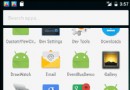 Android 仿QQ側滑刪除—一個滿足ListView、RecyclerView以及其他View通用的側滑刪除
Android 仿QQ側滑刪除—一個滿足ListView、RecyclerView以及其他View通用的側滑刪除
對於側滑刪除已經是見慣不慣的了,我也一直有寫類似QQ那樣的側滑刪除控件的想法,雖然研究一段時間的自定義View,然對自定義ViewGroup實戰還是較少,並且側滑刪除還要
 android之App Widget開發實例代碼解析
android之App Widget開發實例代碼解析
Android Widget開發案例實現是本文要介紹的內容,主要是來了解並學習Android Widget開發應用,今天我們要寫一下Android Widget的開發,由
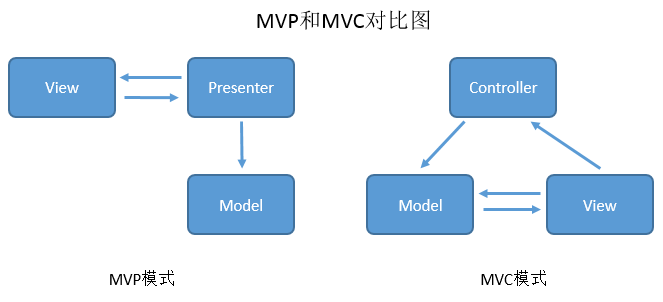 安卓實踐開發之MVP一步步實現到高級封裝
安卓實踐開發之MVP一步步實現到高級封裝
在上家干了快2年辭職後在家休息了快一個月了,說實在的不上班的感覺爽(睡覺睡到自然醒,游戲玩到手抽筋)。哈哈,又是快到一年過中秋的時候了,好久沒有更新博客了,今天順便撸一篇
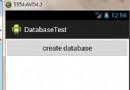 android學習十一(android的SQLite數據庫的使用)
android學習十一(android的SQLite數據庫的使用)
SQLite是一款輕量級的關系型數據庫,它運算速度快,占用資源少,通常只需要幾百k的內存就夠了,支持標准的sql語法和數據庫的ACID事務。在android中為了能夠更加